En voyage, vous souhaiterez peut-être partager les données de votre téléphone portable iPhone avec votre ordinateur portable Windows 10 pour pouvoir travailler en déplacement. La fonction de point d’accès personnel intégrée à l’iPhone / iPad vous permet de partager la connexion Internet de votre appareil iOS avec d’autres appareils.
Quand il s’agit de partager des données cellulaires, vous pouvez partager votre connexion Internet via Wi-Fi, Bluetooth ou un câble USB.
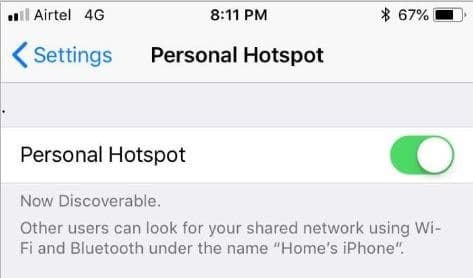
Dans ce guide, nous verrons comment configurer un hotspot personnel sur votre iPhone / iPad, puis connecter l’ordinateur portable Windows 10 au hotspot iPhone.
Méthode 1 sur 2
Étape 1: Tout d’abord, vous devez activer le Wi-Fi et le Bluetooth sur votre iPhone. Vous pouvez le faire en ouvrant les paramètres et en activant le Wi-Fi et le Bluetooth.
Étape 2: Ensuite, activons le point d’accès personnel sur votre iPhone. Pour ce faire, allez à réglages > Hotspot personnel.
Notez que l’option Point d’accès personnel ne sera pas disponible lorsque les données mobiles sont désactivées. Donc, si vous ne pouvez pas accéder à Personal Hotspot, les données mobiles sont probablement désactivées.
Étape 3: Allumer Hotspot personnel option. Vous devriez maintenant voir le mot de passe par défaut du hotspot.
Si le Wi-Fi et le Bluetooth sont désactivés sur votre iPhone, vous recevrez la notification suivante. Appuyez sur Activer l’option Wi-Fi et Bluetooth pour les activer et activer Personal Hotspot.
Étape 4: Sur votre PC Windows 10, assurez-vous que le Wi-Fi est activé. Pour faire de même, ouvrez réglages > Réseau et Internet > Wifiet assurez-vous que l’option Wi-Fi est activée.
Étape 5: Cliquez sur l’icône sans fil dans la zone de la barre des tâches de la barre des tâches, puis cliquez sur l’entrée de votre iPhone. Clique le Relier bouton.
Étape 6: Lorsqu’on vous demande de saisir le mot de passe, saisissez le mot de passe que vous pouvez voir dans la section Hotspot personnel des paramètres de l’iPhone (Paramètres> Hotspot personnel).
C’est tout! Vous devriez maintenant pouvoir naviguer sur le Web sur votre PC Windows 10 en utilisant la connexion Internet de votre iPhone.
Méthode 2 sur 2
Si, pour une raison quelconque, vous ne parvenez pas à connecter votre ordinateur portable Windows 10 au hotspot iPhone, vous pouvez utiliser le câble USB de votre iPhone pour connecter votre ordinateur portable Windows 10 au hotspot iPhone sans aucun problème.
Étape 1: Téléchargez la dernière version d’iTunes sur votre PC et installez-la.
Étape 2: Connectez votre iPhone à un ordinateur portable Windows 10 à l’aide du câble de chargement. Si vous obtenez l’écran suivant sur votre iPhone, appuyez sur Faire confiance.
Étape 3: Sur votre iPhone, accédez à réglages > Hotspot personnel. Encore une fois, si le point d’accès personnel n’est pas accessible, activez les données mobiles.
Étape 4: Alors, allez à réglages > Hotspot personnel. Allumer Hotspot personnel.
Étape 5: Votre ordinateur portable Windows 10 devrait maintenant se connecter automatiquement au point d’accès de l’iPhone.
Vous pouvez commencer à naviguer sur le Web sur votre ordinateur portable Windows 10 maintenant.
Le guide sur la façon de transférer des photos de l’iPhone vers un PC Windows 10 peut également vous intéresser.